إذا كنت تريد معرفة وقت إرسال الرسائل أو الملفات إليك على Dropbox ، فسترغب في إلقاء نظرة على الطابع الزمني. الطابع الزمني هو جزء من بيانات تعريف الرسالة التي تشير إلى وقت إرسال الرسالة. لتسهيل فهم هذه الطوابع الزمنية ، يتم ترجمتها إلى منطقتك الزمنية المحلية. للقيام بذلك بدقة ، يحتاج Dropbox إلى معرفة المنطقة الزمنية التي تتواجد فيها.
بشكل افتراضي ، يتم تعيين Dropbox افتراضيًا لاستخدام وقت النظام لتحديد منطقتك الزمنية ثم يطابق ذلك. سيعمل هذا بشكل جيد مع معظم الأشخاص ، ولكن قد لا تعمل بعض المواقف بشكل جيد. على سبيل المثال ، إذا كان جهاز الكمبيوتر الخاص بك مضبوطًا على استخدام منطقة زمنية لست فيها لأنك تريد بشكل عام استخدام منطقة زمنية واحدة ، ولكنك تريد أن تكون تطبيقات معينة في مناطق زمنية أخرى.
هذا الإعداد ليس شائعًا ولكن يمكن استخدامه بواسطة العاملين عن بُعد الذين تكون وظيفتهم في منطقة زمنية مختلفة. بهذه الطريقة ، يمكنهم الاحتفاظ بأجهزتهم ومعظم التطبيقات في المنطقة الزمنية للعمل وتهيئة بعض التطبيقات الشخصية لتكون في المنطقة الزمنية لبلدهم.
كيفية تغيير المنطقة الزمنية الخاصة بك على Dropbox
لتغيير منطقتك الزمنية في Dropbox ، تحتاج إلى فتح إعدادات حسابك. لتتمكن من الوصول إلى هناك ، تحتاج أولاً إلى تسجيل الدخول إلى موقع Dropbox على الويب. بمجرد القيام بذلك ، انقر فوق رمز ملف التعريف الخاص بك في الزاوية العلوية اليمنى ، ثم انقر فوق "الإعدادات".
في علامة التبويب "عام" الافتراضية لإعدادات حسابك ، مرر لأسفل إلى الإدخال الثالث في "التفضيلات" قسم بعنوان "المنطقة الزمنية التلقائية". للتبديل إلى إعداد المنطقة الزمنية اليدوية ، انقر على شريط التمرير إلى "إيقاف" موقع.
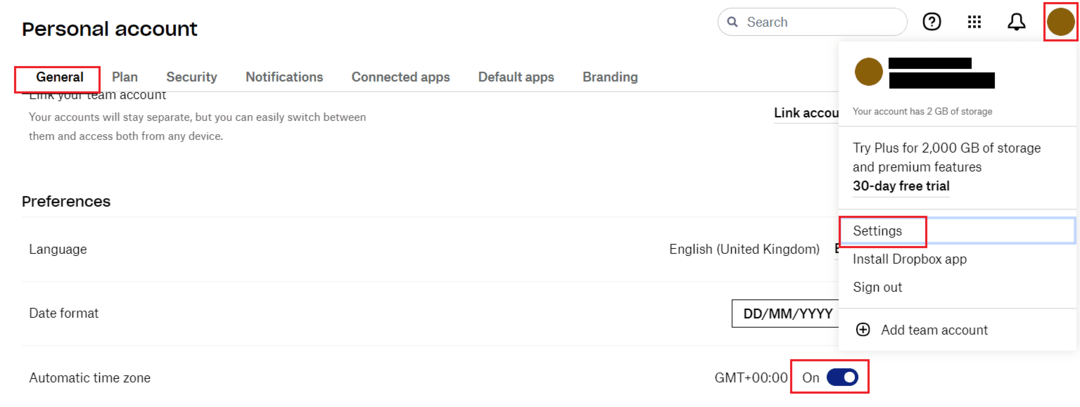
سيؤدي تعطيل شريط التمرير إلى فتح إدخال إعداد جديد يسمى "ضبط المنطقة الزمنية". حدد بلدك في مربع القائمة المنسدلة الموجود أقصى اليسار. بمجرد القيام بذلك ، حدد من المناطق الزمنية المتاحة لبلدك باستخدام مربع القائمة المنسدلة الموجود في أقصى اليمين.
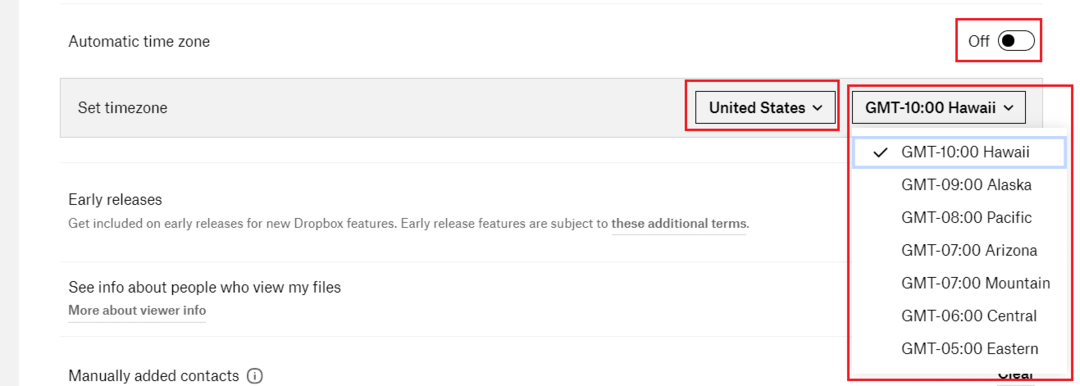
تعد الطوابع الزمنية ميزة مفيدة لإظهار المدة التي مرت منذ حدوث شيء ما. ومع ذلك ، فإنها تعمل بشكل صحيح فقط عندما يتم تكوين منطقتك الزمنية بشكل صحيح. باتباع الخطوات الواردة في هذا الدليل ، يمكنك تعيين المنطقة الزمنية التي يستخدمها Dropbox يدويًا.